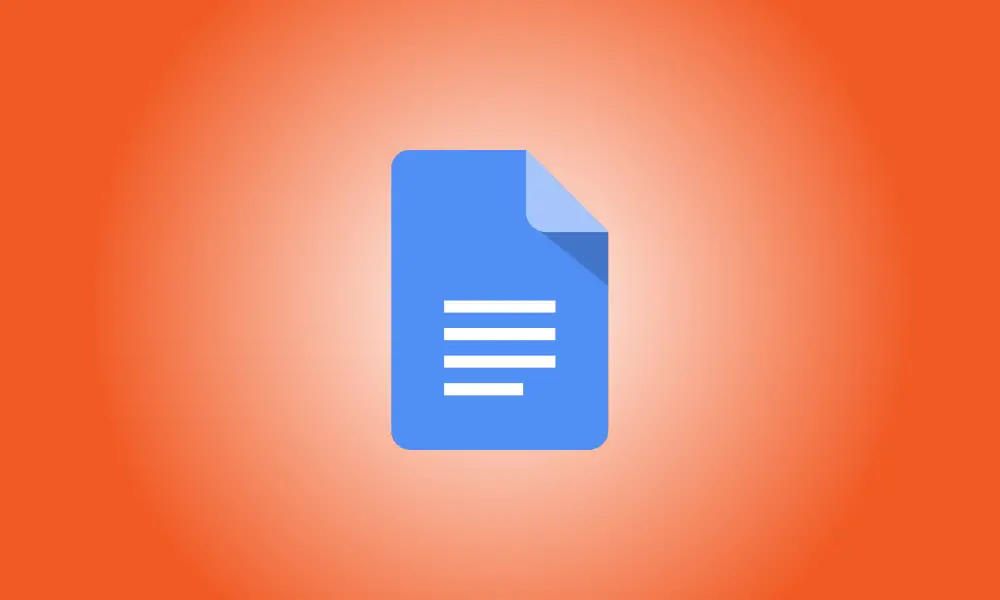Wstęp
Pisząc esej, artykuł badawczy lub artykuł, który zawiera długi cytat, ważne jest, aby odpowiednio go ustrukturyzować. Pokażemy Ci trzy różne metody tworzenia cytatu blokowego w Dokumentach Google.
Cytat blokowy to cytat w dokumencie, który jest wcięty i zaczyna się w osobnym wierszu, aby odróżnić go od reszty treści. Zwraca to uwagę na cytat i odróżnia go od reszty tekstu.
Cytaty w blokach oparte na stylu pisania
Kryteria cytatów blokowych są identyczne w stylach pisania MLA i APA. Z drugiej strony przepisy w stylu chicagowskim są różne.
- MLA: Więcej niż cztery linijki prozy lub trzy linijki wersu, z wcięciem 0,5 cala od lewego marginesu, bez cudzysłowów, z zachowaniem podwójnego odstępu.
- APA: 40 słów lub więcej, wcięcie 0,5 cala od lewego marginesu, bez cudzysłowów, z zachowaniem podwójnego odstępu i bez spacji między wierszami powyżej lub poniżej cudzysłowu.
- Chicago:Pięć lub więcej wierszy lub 100 lub więcej słów z wcięciem od lewego marginesu, bez cudzysłowów, z pojedynczymi odstępami.
Jeśli jesteś zobowiązany do zastosowania jednego z tych stylów pisania, pamiętaj, aby dokładnie sprawdzić zasady cytatów blokowych i ogólnie swojej pracy. Skonsultuj się ze swoim wykładowcą lub Purdue Online Writing Lab w celu uzyskania pomocy (OWL).
Zadbaj o zaznaczenie tekstu przed użyciem jednego z poniższych sposobów tworzenia cytatu blokowego. Ten cytat powinien zaczynać się w osobnym wierszu, a każda następna treść również powinna zaczynać się w nowym wierszu.
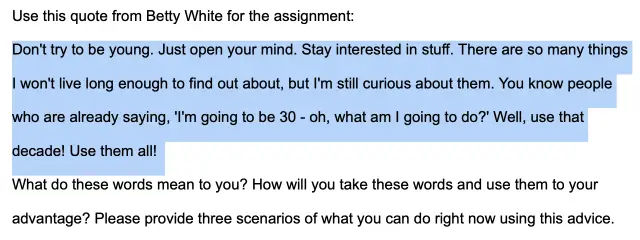
Opcja 1: Użyj wcięcia dla cytatu blokowego
Możesz użyć wbudowanej funkcji Dokumentów Google do wcinania akapitów w celu wstawienia cytatu blokowego.
Po zaznaczeniu tekstu kliknij przycisk Zwiększ wcięcie na pasku narzędzi lub wybierz z menu Format > Wyrównaj i wcięcie > Zwiększ wcięcie.
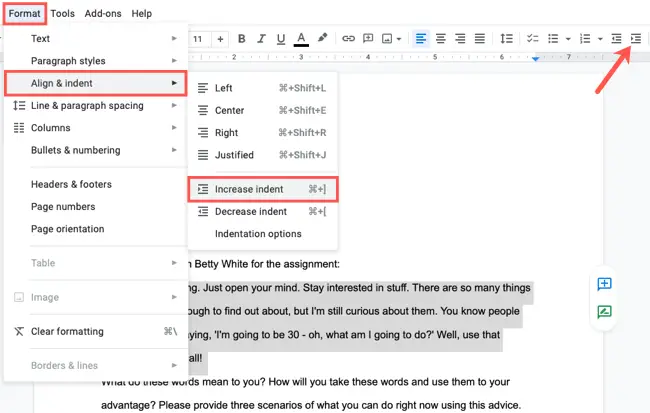
Opcja 2: Użyj linijki, aby wykonać cytat blokowy
Jeśli używasz narzędzia Linijka w Dokumentach Google do zmiany marginesów, możesz również użyć go do wcięcia cytatu blokowego. Aby wywołać linijkę, wybierz z menu Widok > Pokaż linijkę.
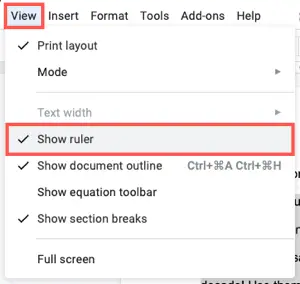
Po lewej stronie linijki wybierz oznaczenie Wcięcie z lewej. To jest trójkąt na prawo od prostokąta. Przeciągnij wskaźnik w prawo, aż osiągnie 0,5 cala. Kiedy będziesz przeciągać, zobaczysz to. Kiedy dojdziesz do tego punktu, odpuść.
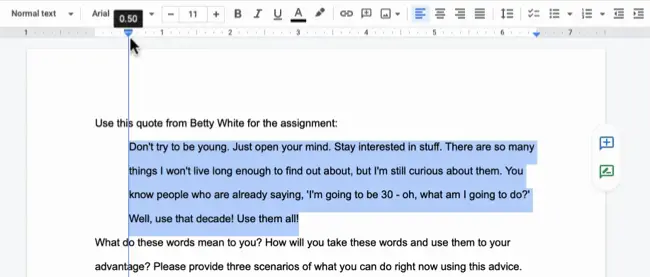
Opcja 3: Użyj klawisza Tab, aby wstawić cytat blokowy
Jeśli używasz domyślnych tabulatorów w Dokumentach Google lub masz jeden ustawiony na 0,5 cala od marginesu, możesz wciąć cytat za pomocą klawisza Tab.
Upewnij się, że tym razem wybrano cały blok tekstu cytatu, a następnie naciśnij Tab.
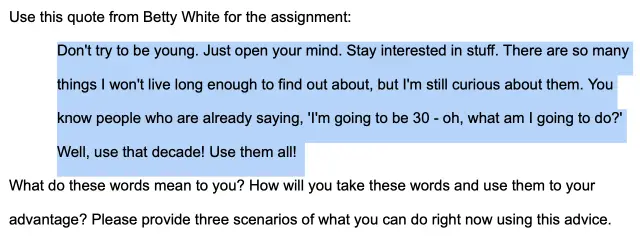
Nie każde formatowanie, które wykonujesz dla swojego dokumentu, jest ogromnym przedsięwzięciem. Jeśli więc chcesz umieścić cytat blokowy w Dokumentach Google, upewnij się, że jest on poprawnie sformatowany. Korzystanie z tych strategii zajmuje tylko kilka sekund.
Zobacz, jak dodawać cytaty w Dokumentach Google, jeśli chcesz zacytować źródło swojego cytatu.